A verificação da fonte no Bloco de Notas pode ser feita diretamente no próprio aplicativo
- Assim como a versão anterior do Bloco de Notas, esta permite alterar a fonte nas configurações.
- Embora seja possível ajustar o tamanho, a família e o estilo da fonte, você não poderá alterar a cor.
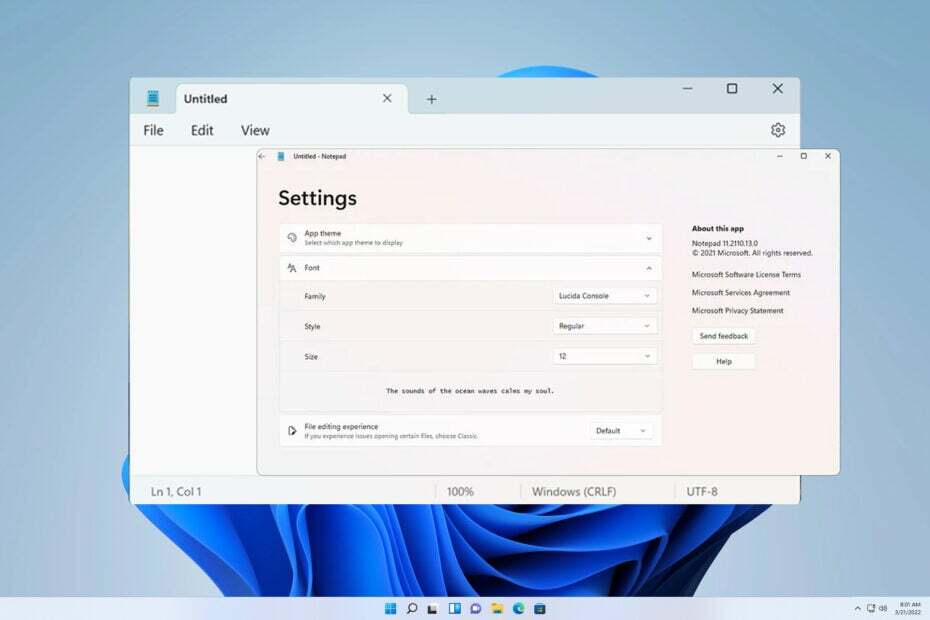
Muitos usuários desejam alterar a fonte do Bloco de Notas no Windows 11 porque a fonte padrão é muito pequena para eles ou difícil de ler.
Alterar a fonte é bastante simples e rápido e, neste guia, mostraremos como personalizar o Bloco de Notas e alterar a fonte como desejar.
Qual fonte o Bloco de Notas do Windows 11 usa por padrão?
Quanto às opções de fonte padrão, o Bloco de Notas usa a fonte Consolas e o tamanho da fonte padrão é definido em 11 pixels.
Como altero o tamanho e o estilo da fonte do Bloco de Notas no Windows 11?
Use o menu Editar no Bloco de Notas
- Clique no Procurar botão e digite bloco de anotações. Selecione Bloco de anotações da lista de resultados.
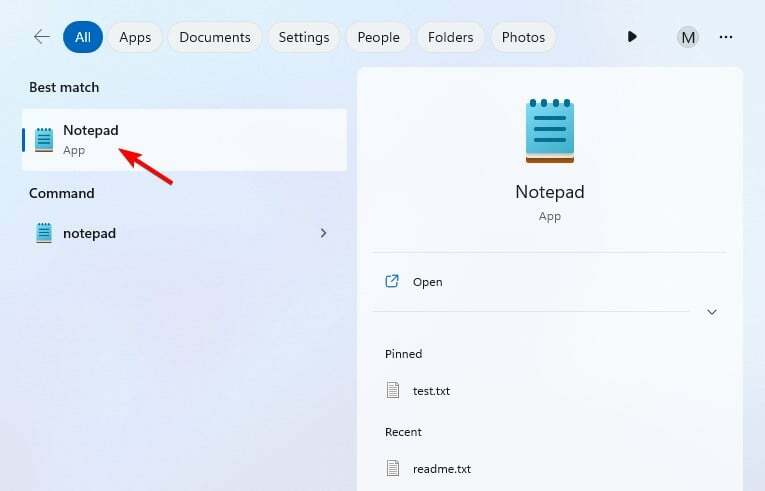
- Em Bloco de anotações, Clique no Editar menu e escolha Fonte.
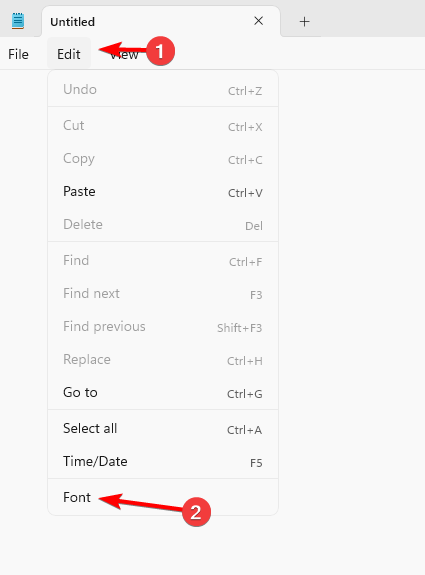
- Agora você deve ver as configurações no painel esquerdo e seus valores à direita.
- A seguir, altere o Família de fontes e Tamanho da fonte como quiser.
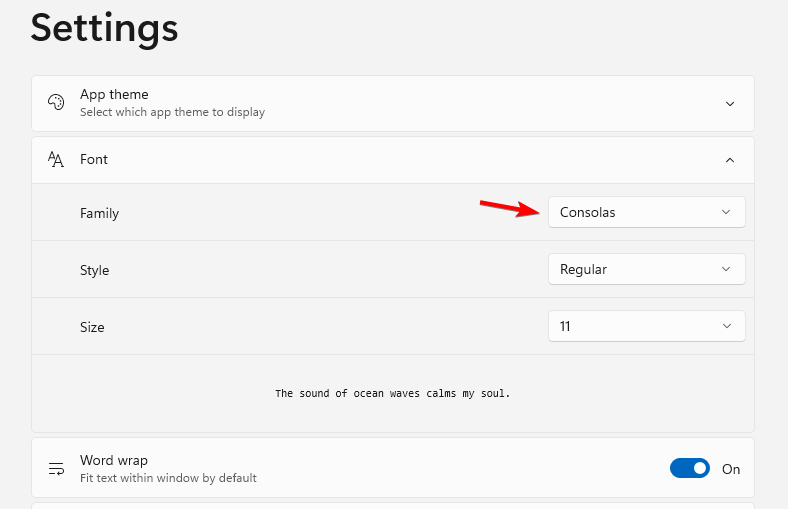
- Salve as alterações.
Posso alterar a cor da fonte do Bloco de Notas no Windows 11?
Embora seja possível alterar o tamanho e o estilo da fonte do Bloco de Notas, não é possível alterar a cor da fonte. Este é um editor de texto simples e não oferece suporte a esse recurso.
Como não é possível alterar a cor da fonte no Bloco de Notas, você terá que usar um editor diferente que suporte essa funcionalidade, como WordPad ou Notepad++.
- 3 maneiras de bloquear o acesso à Internet para aplicativos específicos no Windows 11
- Qual é a diferença entre CHKDSK, SFC e DISM no Windows 11?
- Como remover completamente um idioma de exibição indesejado no Windows 11
- Como encontrar e visualizar senhas salvas no Windows 11
Como você pode ver, é muito fácil alterar a fonte no Bloco de Notas do Windows 11 e isso pode ser feito na barra de menu. Claro, você pode personalizá-lo ainda mais e até mesmo adicione um bloco de notas escuro ao Windows com o tema sombrio.
Para saber mais sobre personalização, consulte nossos guias sobre como alterar a fonte padrão no Windows. Enquanto você está nisso, por que não conferir esses ótimos fontes para Windows 11 para personalização adicional?
Você personaliza a fonte do Bloco de notas ou prefere a fonte padrão? Deixe-nos saber na seção de comentários.

